本教程介绍水晶蝴蝶的制作方法,过程比较简单,只需要把蝴蝶翅膀及躯干等部分的高光及暗调渲染出来即可。另外蝴蝶是非常对称的,制作的时候我们只需要重点做好一半,其它部分直接复制就可以。
最终效果
1、新建一个800 * 600像素的文档,背景选择白色。新建一个图层,命名为“小翅膀”,用钢笔工具勾出下图所示的选区。
<图1>
2、选择渐变工具,颜色设置如图2,拉出图3所示的径向渐变。
<图2> 
<图3>
3、新建一个图层,用钢笔工具勾出图4所示的选区,选择渐变工具,颜色设置如图5,拉出图6所示的线性渐变。
<图4> 
<图5> 
<图6>
4、新建一个图层,用钢笔工具勾出下图所示的选区填充暗红色,下部边缘部分涂上鲜艳一点的红色,如下图。
<图7>
5、新建一个图层,用硬度为为100%的圆形画笔点上一些白色高光,适当改变图层不透明度,效果如下图。
<图8>
6、新建一个图层,用钢笔勾出图9所属的鹅选区,拉上图10所示的线性渐变。
<图9> 
<图10>
7、新建一个图层,用钢笔勾出下图所示的选区填充颜色:#DF430D,边缘部分用画笔涂上一些橙黄色高光。
<图11>
8、用钢笔勾出下图所示的选区,按Ctrl + J 把选区部分的图形复制到新的图层,图层混合模式改为“滤色”,不透明度改为:40%。
<图12>
9、用钢笔勾出图13所示的选区,选择渐变工具颜色设置如图14,拉上线性渐变后用白色画笔把右上角部分涂上一些白色高光。
<图13> 
<图14>
10、把当前图层混合模式改为“正片叠底”,不透明度改为:60%,效果如下图。
<图15>
11、调出当前图层选区,新建一个图层,用白色画笔把右上角部分涂上白色高光,如图17。
<图16> 
<图17>
12、新建一个图层,用钢笔勾出下图所示的选区填充白色,图层不透明度改为:30%,加上图层蒙版,用黑色画笔把底部涂点透明效果。
<图18>
13、新建一个图层,用钢笔勾出翅膀纹路部分的选区填充暗红色,顶部涂上一些紫红色,如图20。勾路径的时候可以分段来勾。
<图19> 
<图20>
14、把纹路图层混合模式改为“叠加”,效果如下图。
<图21>
15、新建一个图层,用白色画笔点上一些高光,右边翅膀基本完成,效果如下图。
<图22>
16、左边翅膀直接复制过去即可。
<图23>
17、新建一个图层,用椭圆选框工具拉出图24所示的选区,拉上图25所示的径向渐变。
<图24> 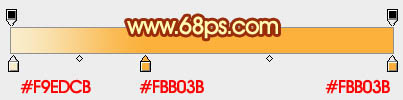
<图25>
18、其它部分如眼睛、触角、身体等部分的制作方法同上,过程如图26 - 29。
<图26> 
<图27> 
<图28> 
<图29>
最后调整一下细节和角度,完成最终效果。
 如何使用Photoshop創建社交媒體圖形?Mar 18, 2025 pm 01:41 PM
如何使用Photoshop創建社交媒體圖形?Mar 18, 2025 pm 01:41 PM本文使用Photoshop詳細介紹了社交媒體圖形,涵蓋設置,設計工具和優化技術。它強調圖形創建的效率和質量。
 如何有效地使用Photoshop的內容感知填充和內容感知的移動工具?Mar 13, 2025 pm 07:35 PM
如何有效地使用Photoshop的內容感知填充和內容感知的移動工具?Mar 13, 2025 pm 07:35 PM文章討論了使用Photoshop的內容感知填充和有效移動工具,提供了選擇源區域,避免錯誤並調整設置以獲得最佳結果的技巧。
 如何在Photoshop(文件大小,分辨率,顏色空間)中準備圖像以供網絡使用?Mar 13, 2025 pm 07:28 PM
如何在Photoshop(文件大小,分辨率,顏色空間)中準備圖像以供網絡使用?Mar 13, 2025 pm 07:28 PM文章討論了在Photoshop中準備用於Web使用的圖像,重點是優化文件大小,分辨率和顏色空間。主要問題是平衡圖像質量與快速加載時間。
 如何在Photoshop中校準顯示器的準確顏色?Mar 13, 2025 pm 07:31 PM
如何在Photoshop中校準顯示器的準確顏色?Mar 13, 2025 pm 07:31 PM文章討論了在Photoshop中進行準確顏色的校準顯示器,用於校準的工具,不當校準的效果以及重新校準頻率。主要問題是確保顏色準確性。
 如何使用Photoshop(分辨率,顏色配置文件)準備打印圖像?Mar 18, 2025 pm 01:36 PM
如何使用Photoshop(分辨率,顏色配置文件)準備打印圖像?Mar 18, 2025 pm 01:36 PM該文章指導在Photoshop中準備用於打印的圖像,重點介紹分辨率,色譜和清晰度。它認為300 ppi和CMYK配置文件對於質量印刷至關重要。
 如何使用Photoshop的視頻編輯功能?Mar 18, 2025 pm 01:37 PM
如何使用Photoshop的視頻編輯功能?Mar 18, 2025 pm 01:37 PM本文介紹瞭如何使用Photoshop進行視頻編輯,詳細詳細介紹了導入,編輯和導出視頻的步驟,並突出了時間表面板,視頻層和效果等關鍵功能。
 如何使用Photoshop(優化文件大小,分辨率)準備Web圖像?Mar 18, 2025 pm 01:35 PM
如何使用Photoshop(優化文件大小,分辨率)準備Web圖像?Mar 18, 2025 pm 01:35 PM文章討論使用Photoshop優化Web的圖像,重點關注文件大小和分辨率。主要問題是平衡質量和加載時間。


熱AI工具

Undresser.AI Undress
人工智慧驅動的應用程序,用於創建逼真的裸體照片

AI Clothes Remover
用於從照片中去除衣服的線上人工智慧工具。

Undress AI Tool
免費脫衣圖片

Clothoff.io
AI脫衣器

AI Hentai Generator
免費產生 AI 無盡。

熱門文章

熱工具

ZendStudio 13.5.1 Mac
強大的PHP整合開發環境

EditPlus 中文破解版
體積小,語法高亮,不支援程式碼提示功能

MantisBT
Mantis是一個易於部署的基於Web的缺陷追蹤工具,用於幫助產品缺陷追蹤。它需要PHP、MySQL和一個Web伺服器。請查看我們的演示和託管服務。

SublimeText3 Linux新版
SublimeText3 Linux最新版

mPDF
mPDF是一個PHP庫,可以從UTF-8編碼的HTML產生PDF檔案。原作者Ian Back編寫mPDF以從他的網站上「即時」輸出PDF文件,並處理不同的語言。與原始腳本如HTML2FPDF相比,它的速度較慢,並且在使用Unicode字體時產生的檔案較大,但支援CSS樣式等,並進行了大量增強。支援幾乎所有語言,包括RTL(阿拉伯語和希伯來語)和CJK(中日韓)。支援嵌套的區塊級元素(如P、DIV),






